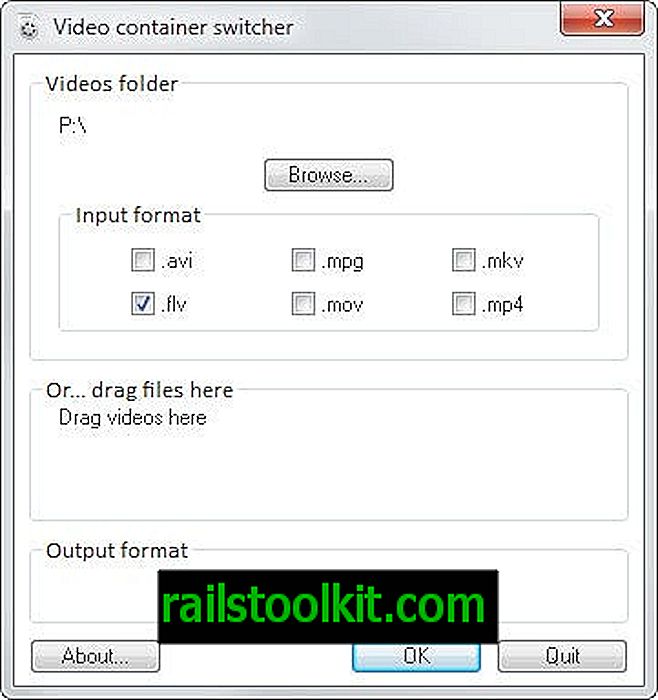De siste versjonene av Windows 10 - inkludert den kommende versjonen av Fall Creators Update - har en feil som påvirker bevegelsen av ikoner på skrivebordet.
Når du prøver å flytte et ikon til venstre på skrivebordet, kan det hende du merker at det hopper rett tilbake til det opprinnelige stedet når du prøver å gjøre det.
Dette skjer ikke hele tiden, men det er irriterende når det skjer. Dette betyr effektivt at det er vanskelig å omorganisere ikoner på Windows 10-skrivebordet, og å plassere individuelle ikoner på venstre side på skrivebordet.
Du har to hovedalternativer for å løse problemet.
Fix "jumping icon" på Windows 10-skrivebordet
Det første alternativet du har, er å aktivere alternativet "justere ikoner til rutenett" som tar seg av det. Høyreklikk på et ledig sted på skrivebordet og velg Vis> Juster ikoner for å rutenett for å aktivere funksjonen. Du kan gjenta prosessen for å deaktivere den igjen i fremtiden.
Dette tar seg av hoppikonproblemet, men det kan vise til store mellomrom mellom individuelle filer og snarveier.
Selv om det ikke er noe alternativ å endre ikonavstand i Windows 10-innstillingene, kan du endre avstanden ved å bruke Windows-registeret:
- Trykk på Windows-tasten, skriv regedit.exe og trykk Enter-tasten for å starte Windows Register Editor.
- Godta UAC-ledeteksten som vises.
- Gå til HKEY_CURRENT_USER \ Kontrollpanel \ Desktop \ WindowMetrics.
- Ikonavstand definerer den horisontale avstanden. Standardverdien er -1725, og du kan sette den til en verdi mellom -480 og -2730. Windows 8.1 hadde en standardverdi på -1125 som betydde at ikoner var nærmere horisontalt.
- IconVerticalSpacing definerer den vertikale avstanden. Standardverdien er også -1725, og den har samme minimums- og maksimumsverdier som IconSpacing.
Merk at du må starte PCen på nytt, eller drepe og starte Explorer-prosessen for å se endringene.
Deskmodder-teamet fant et annet alternativ for å unngå hoppikonproblemet når jeg flytter ikoner på Windows 10-skrivebordet.
De fant ut at det i stor grad avhenger av hvor musepekeren er når du drar ikoner. Hvis du plasserer musepekeren på venstre side av ikonet når du begynner å dra det, bør du legge merke til at flyttingen av ikonet lykkes oftere.
Nå du : La du merke til disse problemene når du dra ikoner på Windows 10?